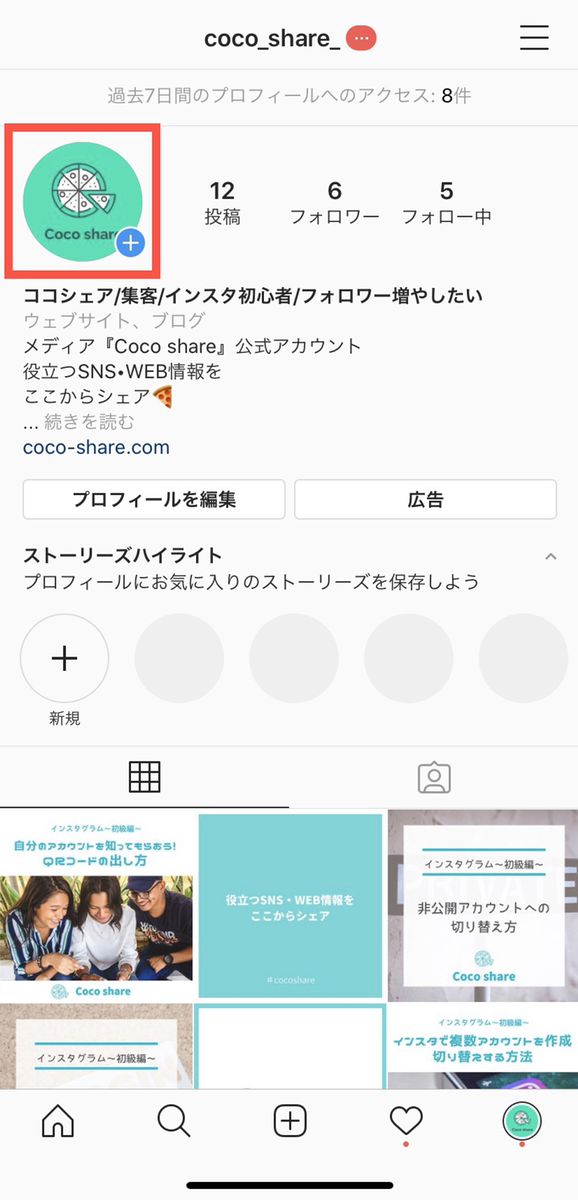【Instagram】ストーリーズに音楽を流せる《MUSIC》スタンプ日本でも

Instagram内のストーリーズに音楽を流せる機能【MUSIC】(ミュージック)スタンプが搭載されたのは皆さんご存知でしょうか?
海外では前からこの機能はありましたが、ついに日本でも利用できるようになりました(*‘ω‘ *)♪
今回はこのミュージックスタンプについて詳しくご紹介したいと思います!!
ミュージックスタンプの出し方
まず、Instagramを立ち上げたらストーリーズを開きます。
今回は作成モードから画像なしでストーリーズを作っていきたいと思います。
真ん中上部の四角い顔のマークをタップすると加工、編集ができる画面になります。
ミュージックという項目があるのでタップします。
楽曲はおすすめ、見つける、ミュージックを検索の3つから見つけることができます。
おすすめは外国の曲がほとんどになります。
見つけるは音楽のジャンルや気分、季節など様々なものから好きな楽曲を探すことができます。
左上の検索窓ミュージックを検索からは、楽曲名やアーティスト名を直接入力して探すことができます。
今回は今流行りの「鬼滅の刃」で検索してみたいと思います!
楽曲名やアーティスト名ではなくても検索に引っかかるので名前が出てこなくてもご安心ください!
検索結果が沢山出てきました!
検索窓の下にはオススメも出てきました。
好きな曲を選んでタップすると、、
もう既に音楽が流れました!すごい!
自分の好きな箇所を切り取れるのでみんなに聴いてほしいお気に入りの部分に設定しましょう。下部分を左右にスワイプで曲の流れている箇所を変えられます。
ストーリーズには15秒までしか載せられないのでお気を付けください。
さっきから文字が出ているけど、なんだろう?って思いましたよね?
実はこれ歌詞が出てくるようになっています!すごい(^^♪
もちろん歌詞が出ないパターンもあります。バリエーションが非常に豊富なのでこちらもご紹介していきます!
ミュージックの表示方法の編集
一番最初にデフォルトで出てくるのがAAです。
ランダムに大きさが違う文字で歌詞を強調します。
その隣がA|ですが、こちらは文字がパソコンのように打たれていくパターンで見ていて面白いです。
次は□の中にAが入っているパターンです。
ボックスがあるかのように文字が奥に転がっているように見えます。
なんかオシャレですね♪
その隣のAaは文字が下から上に上がってくるような感じで前後の歌詞が見れて、今流れている歌詞の部分に色が付きます。
最後の2つは歌詞が出ないパターンです。
■❘のようなマークは楽曲名とアーティスト名が記載されたスタンプのみのシンプルなものです。
最後の■❘をひっくり返したマークもシンプルでCDジャケットのようなスタンプになります。楽曲名とアーティスト名はジャケ写の下に記載されています。
これでパターンは全てですが真ん中上部のカラフルなパレットをタップするとさらに文字の色を変えることもできます!
これで編集は全てです!
右上の完了をタップするとストーリーズ投稿の確認画面になるので、ドラッグ&ドロップでスタンプを好きな位置に移動して左下のアイコンタップで投稿完了です。
実際に作成してみました!こちら!
背景をGIFにしてミュージックスタンプと合わせたらめちゃくちゃいい感じになりました( ゚Д゚)♡
まとめ
お気に入りのパターンで歌詞をオシャレに加工してみては?♪きっと気分もルンルンですね!ミュージックスタンプを使って流行りに乗っちゃいましょう( ˙꒳˙ᐢ )